Soms, wanneer u een bestand wilt hernoemen naariets anders, er verschijnt een bericht dat de gewenste naam al door een ander bestand op dezelfde locatie wordt overgenomen. In deze situatie zou u normaal gesproken de naam van het eerste bestand in iets anders wijzigen en vervolgens het gewenste bestand hernoemen met de gewenste titel. In plaats van dat gedoe elke keer als je zo'n situatie tegenkomt, kun je een klein hulpmiddel gebruiken Swap'em. Het is een draagbare tool die kan worden gebruikt omverwissel snel en gemakkelijk de namen van twee bestanden of mappen door het bestandscontextmenu te gebruiken of items naar de interface van de toepassing te verplaatsen. Naast het verwisselen van namen van twee bestanden, kunt u hetzelfde doen voor een combinatie van bestanden en mappen.
U kunt bestanden en mappen een voor een toevoegenof in één keer, afhankelijk van hun locatie. Met de applicatie kun je kiezen in welke contextmenu's je Swap wilt toevoegen, of je wilt dat de GUI van de applicatie altijd bovenaan staat en of je bevestigingsmeldingen voor swap wilt weergeven.
Er is niets veel aan de interface van de applicatie. Het bevat in principe een Before and After-weergave van hoe het werkt, en een opties knop in de linkerbenedenhoek waarmee uom instellingen zoals "Toevoegen aan verzenden naar" (om Swap'em aan het menu "Verzenden naar" toe te voegen), "Toevoegen aan Explorer" (om Swap'em toe te voegen aan het contextmenu van bestanden en mappen) "Contextmenu", "te wijzigen Houd GUI Always On Top ”(om Swap'em altijd bovenop andere vensters te houden) en“ Show Swap Confirmations ”(om meldingen op de desktop te ontvangen).

Om bestands- en mapnamen te verwisselen, kunt u debestanden naar het Swap'em-venster, één voor één, of samen. De namen worden automatisch verwisseld en een bevestigingsmelding verschijnt in de rechteronderhoek van uw scherm.
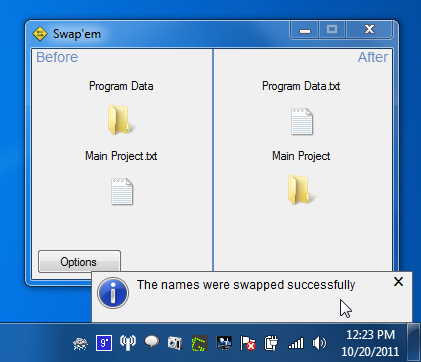
Als de optie "Toevoegen aan Explorer" is ingeschakeld, kunt u afzonderlijke of meerdere bestanden aan Swap’em toevoegen met de rechtermuisknop in het contextmenu.
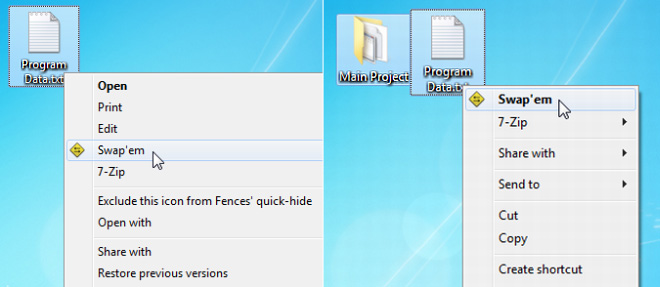
Als alternatief kunt u de 'Verzenden naar' submenu in het rechtsklik contextmenu om te verzendenbestanden naar Swap’em. Met beide methoden kunt u bestandsnamen uitwisselen zonder dat u het hulpprogramma hoeft te openen. Welke u kiest, is een kwestie van voorkeur. De eerste optie biedt snellere toegang tot het wisselen van bestandsnamen, maar als u liever niet wilt dat Swap het overzichtelijk maakt in het hoofdcontextmenu, moet u kiezen voor de optie Verzenden naar.
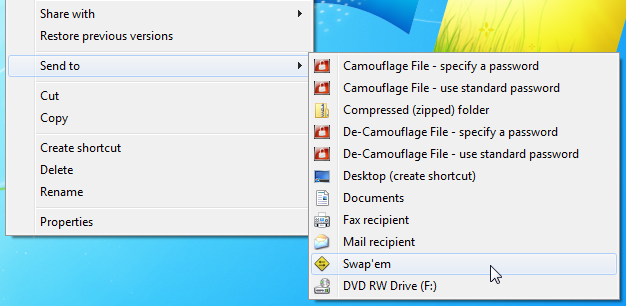
Swap’em werkt op zowel 32-bit als 64-bit versies van Windows XP, Windows Vista, Windows 7 en Windows 8.
Swap’em downloaden
[via Ghacks]













Comments